
10 Opções Incríveis de Gravador de Tela MP4: Grave Vídeos MP4 Facilmente

Você costuma compartilhar vídeos com seus amigos ou enviar vídeos de screencasting em plataformas de mídia social como o YouTube? Se sim, você sabe o quanto isso pode ser desafiador. Você está lutando para inserir o URL do vídeo ou precisa fazer uma gravação de tela primeiro e, em seguida, editá-lo. Agora você pode usar um gravador de tela MP4.
O gravador de vídeo MP4 pode satisfazer todas as suas necessidades de uma forma simples. Se você não tem ideia de qual software usar, estamos aqui para ajudar. Vamos apresentar os 10 melhores gravadores MP4 para Windows e Mac.
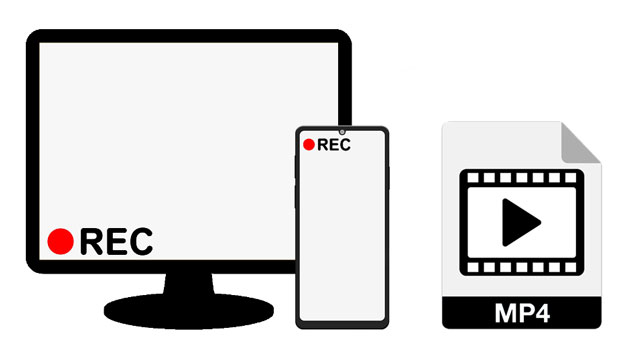
Parte 1: 10 Melhores Gravadores de Tela MP4 para Windows/Mac
Parte 2: Como gravar tela em formato MP4?
Parte 3: Perguntas frequentes sobre o software de captura de MP4
Este é, sem dúvida, o melhor gravador de tela MP4 para Windows e Mac. Este gravador de tela MP4 tem sido em torno de um longo tempo e ainda vale a pena usar. O programa foi experimentado e testado e provou ser eficaz. Ele ajuda a corrigir problemas de som durante a gravação e suporta a gravação de voz do microfone e som interno.
* Perfeitamente gravar vídeos em computadores Windows e Mac com tecnologia de gravação de vídeo HD em tempo real.
* Salve vídeos em vários formatos, incluindo MP4, WMV, MOV, AVI, GIF, etc.
* Permite que você personalize o tamanho da tela.
* Apoiá-lo na ativação do áudio do microfone e desligar o áudio do sistema.
* Grave e salve vídeos MP4 sem problemas.
* Tire facilmente instantâneos de uma tela Android, iOS, Windowsou Mac .
* Nenhuma marca d'água será adicionada aos seus vídeos ou imagens.
* Oferecer-lhe uma gravação de alta qualidade.
* Sua versão de teste é limitada a 3 minutos sem os recursos de edição.
Veja mais: Procurando pelo poderoso software de edição Vlog? Você pode obter uma lista de 11 opções neste artigo.
Camtasia é um software de screencasting de qualidade que torna a gravação de tela super simples. É um software poderoso que lhe dá diferentes opções para personalizar a sua gravação. O aplicativo vem com uma interface de usuário intuitiva que é fácil de entender e usar, mesmo para aqueles no nível mais básico.
Este software de gravação de tela é eficaz, permitindo que você crie vídeos que parecem profissionais e polidos. Os vídeos também são de alta qualidade devido às capacidades de codificação deste software. Ele funciona em Windows PCs e Macs, o que o torna compatível com a maioria dos dispositivos disponíveis no mercado.
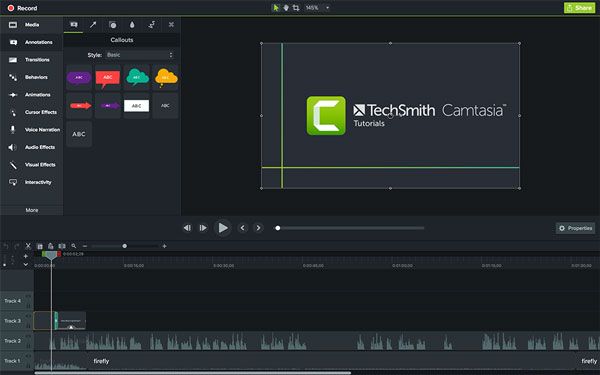
* O tempo para a duração do vídeo é ilimitado.
* O Google Drive é integrado.
* Não é possível suportar gravações ao vivo de uma câmera de vídeo digital.
* Recursos de gravação de vídeo menos avançados.
Acho que você precisa: Quer uma ferramenta útil para editar arquivos MOV? Aqui estão 10 editores para sua referência.
Muitas pessoas estão familiarizadas com o VLC Media Player, um media player de código aberto. A principal tarefa do media player VLC é reproduzir CDs de áudio, VCD e outros arquivos multimídia. A melhor parte é que esta ferramenta pode ser executada em Windows, Mac OS, Linux e muito mais. A boa notícia é que o media player VLC pode ser usado para gravar a tela.
Este software gravador de tela é bem formatado para sua conveniência. Ele tem uma série de recursos que serão úteis para sua gravação de tela.

* Ferramenta gratuita e de código aberto.
* Operar em diferentes plataformas.
* Fornecer opções para downloads de vídeo e áudio
* Reproduzir arquivos multimídia, como DVDs, VCDs e CDs de áudio.
* Permitir que você visualize a saída.
* Sem capacidade de edição de vídeo.
Saiba Mais: Quer editar seus vídeos de jogos sem esforço? Então você pode usar esses editores de vídeo.
Bandicam é um software de gravação de tela que usuários de todo o mundo ajustaram. Ele tem recursos interessantes, como suporte a gravação de alta qualidade, um tamanho de arquivo grande e incríveis recursos de edição de vídeo.
O software também tem uma interface de usuário intuitiva que o torna adequado para usuários iniciantes e experientes. Esta ferramenta de gravação de tela é única, pois suporta a gravação de jogos sem afetar o desempenho do jogo.
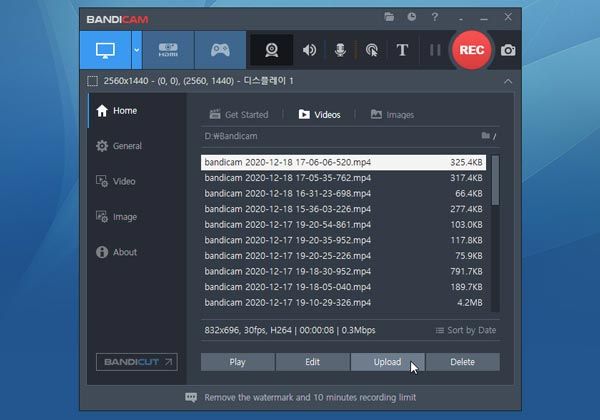
* Mais fácil de gravar a jogabilidade.
* Suporte a múltiplas plataformas, como smartphones, Webcam, IPTV, e muito mais.
* Ter bom som e qualidade de gravação.
* Os usuários relatam alguns picos de atraso durante a gravação.
Dicas: Quer um editor de vídeo MP4 com vários recursos de edição? Verifique os prós e contras dessas ferramentas antes de tomar uma decisão.
Este é outro melhor programa de gravador de tela on-line gratuito com recursos surpreendentes. Este software de gravação de tela está disponível para usuários Windows e Mac . A boa notícia é que este programa vem com um guia abrangente para ajudá-lo a começar a gravar em seu computador, mesmo se você é um iniciante. Com este software gravador de tela, você pode gravar vídeos de todos os seus dispositivos e editá-los facilmente uma vez que o vídeo foi criado.
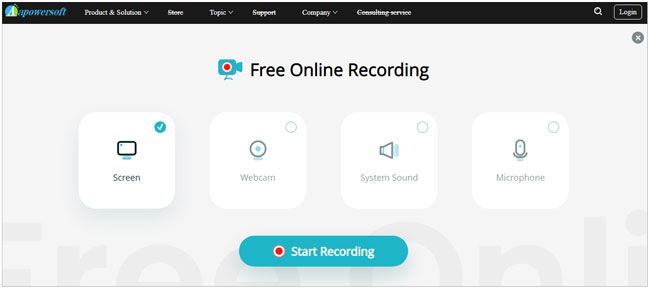
* Gravar tela on-line e permitir que você salve vídeos em um disco local.
* Suporte de imagem completa e edição em tempo real.
* Permitir que você carregue seus vídeos da tela MP4 para plataformas em nuvem.
* Às vezes, ele trava em Mac.
Você pode precisar de: Estes métodos irão ajudá-lo a mover seus vídeos grandes de um iPhone para um PC sem perder a qualidade.
Open Broadcast Software é uma ferramenta de gravação de tela que pode ser usada para gravar vídeos de uma tela, webcam ou áudio de um PC. Além disso, ele se integra com muitas ferramentas de edição de vídeo. Isso significa que todo o vídeo pode ser perfeitamente ajustado e editado uma vez que o vídeo tenha sido gravado. Está disponível para Windows e Mac.
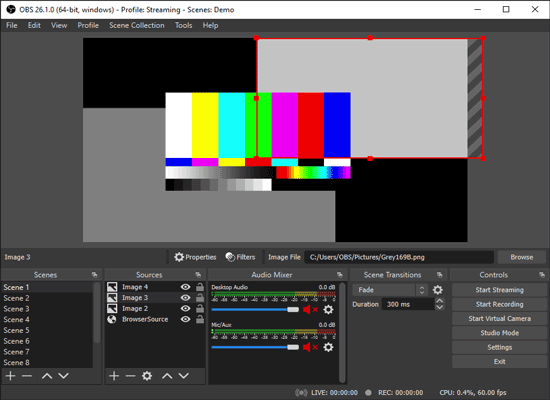
* É um código aberto para gravação de vídeo.
* Facilmente personalizável.
* Mais fácil de usar sobreposições e os elementos na tela.
* Layout atraente com navegação simples e intuitiva.
* Nenhuma opção de personalizar esquemas de cores.
Talvez você precise: Você é um amante da GoPro? Se sim, talvez você precise de um programa de edição GoPro multiuso.
Snagit é um dos gravadores de vídeo MP4 notavelmente louváveis. A principal tarefa deste software é capturar a tela, e ele faz isso de uma forma que o torna adequado para iniciantes e usuários experientes. Este software de gravação de tela vem com uma interface intuitiva que o torna amigável para uso por usuários novatos. Além disso, você pode personalizar a gravação cortando, dimensionando, invertendo ou girando a imagem.
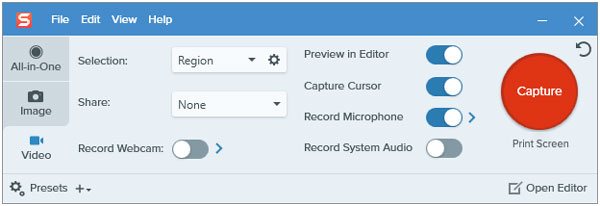
Simples e conveniente para capturar uma tela e câmera.
* Ajudá-lo a compartilhar seus vídeos em outras plataformas.
* Cortar vídeos diretamente, e oferecer-lhe modelos.
* É incapaz de extrair texto das imagens de captura de tela.
É um ótimo aplicativo de captura de tela com uma série de recursos que o tornam um dos softwares de gravação de tela mais procurados. O que é incrível sobre ATOMI é que é muito rápido e eficiente, permitindo que você grave vídeos rapidamente sem atrasos ou lentidão.
Você também pode usar este software para gravar áudio de um microfone e editá-lo após a gravação. A interface deste software de gravação de tela é bastante amigável, para que você possa facilmente personalizá-lo de acordo com seu gosto e requisitos.
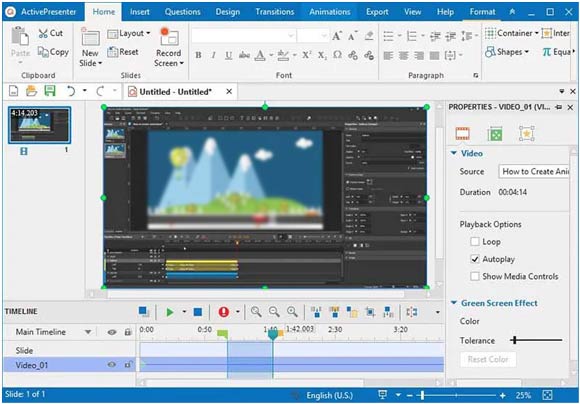
* Facilmente configura teclas de atalho.
* Capture a tela desejada com qualidade cristalina.
* Modifique seus vídeos facilmente.
* Relatou ter problemas de atraso.
Se você gravar telas em seu Windows ou Mac computador com frequência, este software provará ser uma solução ideal para você. A melhor parte sobre este aplicativo é que ele suporta todos os computadores de mesa modernos e laptops.
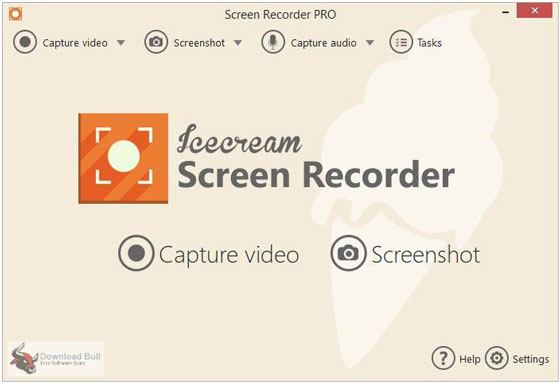
* Capture vídeos da tela sem esforço.
* Permitir que você adicione seu logotipo aos seus vídeos.
* Grave áudio com alta qualidade.
* Ajudá-lo a copiar e compartilhar seus vídeos e capturas de tela via Skype.
* Recursos limitados em sua versão gratuita.
Este é um gravador de vídeo MP4 que você pode iniciar a partir do navegador diretamente, suportando todos os sistemas operacionais modernos. É uma pequena ferramenta que torna as coisas simples para seus usuários. O software também tem um recurso especial onde você pode gravar áudio de sua webcam e editar o vídeo depois. Isso permitirá que você grave qualquer atividade da tela facilmente, seja mostrando vídeo ao vivo ou gravando um som de bipe do sistema.
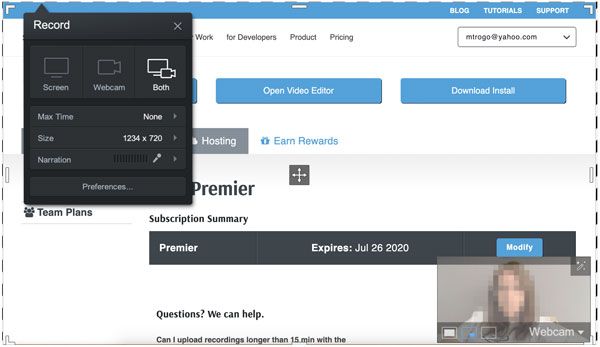
* Você pode editar a faixa de áudio.
* Sem limite de tempo durante a gravação.
* Marca d'água removida na versão paga.
* Você só pode gravar por 15 minutos na versão gratuita.
* Você não pode remover a marca d'água na versão gratuita.
Leitura adicional:
[Quente] Como transferir fotos do iPhone para Lenovo Laptop?
Converter vídeo do iPhone para MP4 sem perda de qualidade em 7 maneiras
Você quer gravar a tela em formato MP4, mas não sabe como fazê-lo? É muito fácil, desde que você use um bom software como o software de gravação Aiseesoft MP4. Aqui está como gravar a tela em formato MP4 usando este software:
Etapa 1: Iniciar o programa no computador
Baixe, instale e inicie o gravador de tela no computador. Registre-se com o endereço de e-mail e o código que você recebe.
Passo 2: Selecione a opção de gravador de vídeo
Toque na guia Gravador de vídeo e selecione o tamanho da tela. Em seguida, escolha uma fonte de áudio desejada, como Som do Sistema ou Microfone.
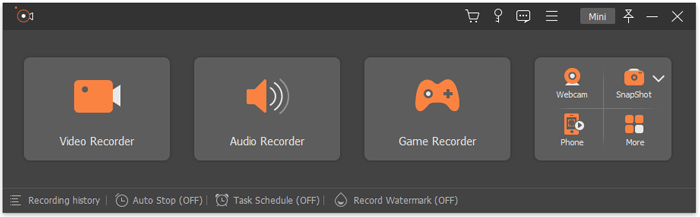
Passo 3: Comece a gravar seu vídeo na tela
Clique no ícone REC para começar a gravar sua tela e você pode editar seu vídeo, adicionar textos e muito mais. Depois de concluir a gravação, clique no botão Parar para visualizar seu vídeo. Em seguida, toque em Salvar para salvá-lo como um arquivo MP4 em seu computador.
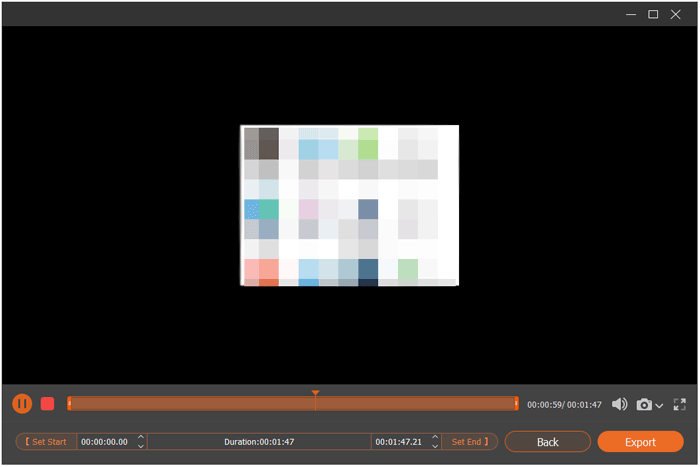
1. O que é um vídeo em formato MP4?
MP4 é o formato de arquivo de vídeo MPEG-4 que normalmente é usado para transmitir e baixar vídeos usados na internet.
2. Qual é o melhor gravador de tela MP4?
O gravador que pode capturar a tela com alta qualidade e tem recursos práticos para edição de vídeo é o melhor gravador de tela MP4. Além disso, não há um padrão para os melhores. Contanto que a ferramenta possa atender às suas necessidades, é a melhor para você.
Esperançosamente, este guia ajudou você a conhecer o melhor gravador de tela MP4 que você pode usar em Mac e Windows. Todo o software é ótimo e vem com muitos recursos. Além disso, Aiseesoft Screen Recorder é um dos gravadores MP4 mais procurados, pois tem uma interface fácil e permite que você edite seu vídeo durante a gravação. É uma ótima ferramenta que você pode usar, seja você novo ou experiente.
Artigos relacionados:
Como transferir vídeos do Mac para iPad? (Tutorial passo a passo)
5 maneiras de recuperar vídeos excluídos permanentemente no iPhone com ou sem backup
9 Melhores Aplicativos de Recuperação de Vídeo para Android (Grátis e Pago)
Como transferir fotos da Huawei para o PC no Top 6 Métodos Credenciados?
Top 12 Alternativas SHAREit para Android, iOS & Windows PC
Como fazer um memorando de voz um toque no iPhone sem esforço?